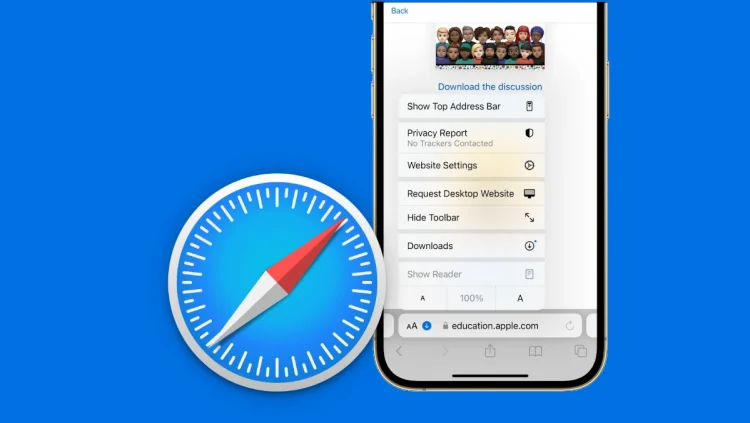Par défaut, Safari sur votre iPhone et iPad enregistre des fichiers téléchargés dans le dossier de téléchargements dans l’application Files. Pour les trouver, ouvrez l’application Fichiers, appuyez sur Sur mon iPhoneet sélectionner Téléchargements. Si votre stockage par défaut est défini sur iCloud, ouvrez l’application Files, appuyez sur Drive iCloudet sélectionner Téléchargements plutôt.
Mais vous n’avez pas à vous en tenir à cet emplacement par défaut. Vous préférez peut-être enregistrer des fichiers directement à iCloud pour libérer de l’espace sur votre appareil, ou vous pouvez peut-être un dossier différent pour un accès plus facile et garder les choses plus organisées.
La bonne nouvelle est que le changement est facile. Dans ce guide, je vais vous montrer comment modifier l’emplacement de téléchargement par défaut pour Safari sur votre iPhone.
Modification du dossier de téléchargement Safari sur iPhone et iPad
1 et 1 Déverrouillez votre iPhone et ouvrez le Paramètres App.
2 Faites défiler vers le bas et appuyez sur Applications.
3 et 3 Une fois que la liste des applications apparaît, faites défiler et choisissez Safari pour accéder à ses paramètres.
4 Faites défiler vers le bas et appuyez sur Téléchargements.
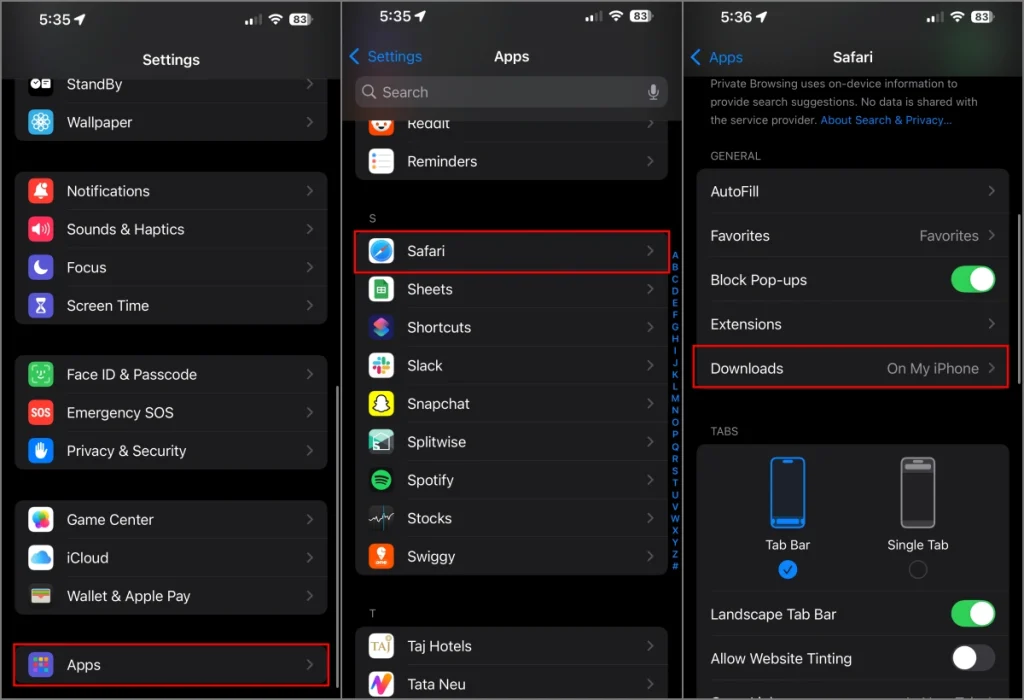
5 Sous Stocker des fichiers téléchargés surchoisissez l’emplacement que vous souhaitez Safari pour enregistrer les fichiers:
- Drive iCloud: Sélectionnez cette option si vous souhaitez stocker des téléchargements dans iCloud.
- Sur mon iPhone: Choisissez ceci pour garder les téléchargements sur le stockage local de votre iPhone.
- Autre: Utilisez cette option pour sélectionner manuellement un dossier spécifique où vous souhaitez que les téléchargements soient enregistrés. Vous pouvez également créer un nouveau dossier si nécessaire.
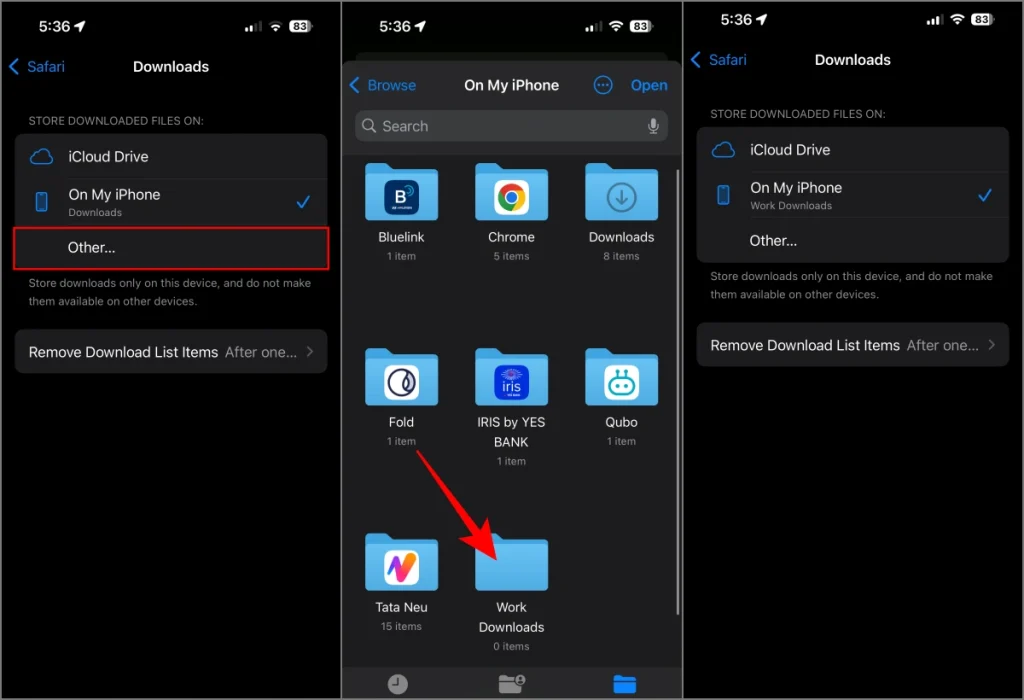
6. Une fois que vous avez sélectionné un emplacement, Safari sauvera tous les futurs téléchargements là-bas.
Pourquoi changer l’emplacement de téléchargement de Safari?
- Économisez de l’espace de stockage: Si vous avez un abonnement iCloud +, le stockage des téléchargements dans iCloud aide à empêcher votre iPhone de se remplir trop rapidement.
- Accédez aux fichiers sur d’autres appareils: Enregistrer sur iCloud vous permet d’ouvrir des téléchargements sur votre Mac, votre iPad ou tout appareil Apple.
- Gardez les fichiers organisés et évitez l’encombrement: Le choix d’un dossier dédié permet de trouver plus facilement ce dont vous avez besoin. Par exemple, si vous savez que tous les fichiers que vous téléchargez la semaine prochaine seront pour le travail, vous pouvez créer un nouveau dossier juste pour eux. De cette façon, ils ne seront pas mélangés avec des téléchargements personnels.
- Simplifier la gestion des fichiers: Si vous téléchargez fréquemment des PDF, des images ou d’autres documents, le fait d’avoir un dossier désigné facilite les gérer.
FAQ
Q. Puis-je modifier l’emplacement de téléchargement de Safari à défaut?
Oui, suivez simplement les étapes ci-dessus et sélectionnez Téléchargements sous l’un ou l’autre Sur mon iPhone ou Drive iCloud.
Q. Que se passe-t-il si je supprime le dossier où les téléchargements sont enregistrés?
Safari créera un nouveau Téléchargements dossier dans votre emplacement de stockage par défaut.
Q. La modification de l’emplacement de téléchargement déplacera-t-elle mes téléchargements existants?
Non, cela ne s’applique qu’aux futurs téléchargements. Vos fichiers existants restent dans leur emplacement actuel. Vous pouvez les déplacer manuellement si vous le souhaitez.
Q. Puis-je définir différents emplacements de téléchargement pour différents types de fichiers?
Non, Safari n’autorise qu’un seul emplacement par défaut pour tous les téléchargements. Mais encore une fois, vous pouvez déplacer manuellement des fichiers après le téléchargement.